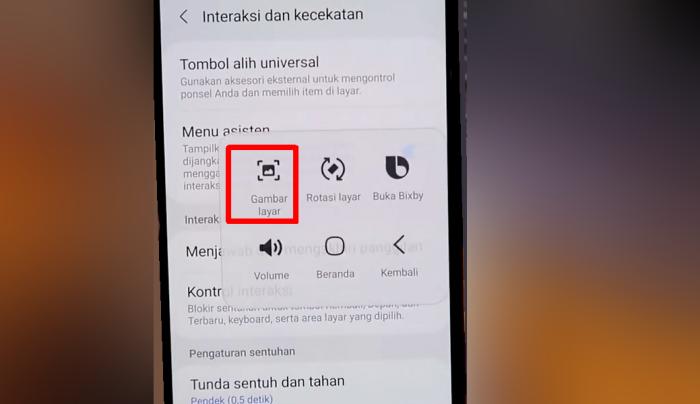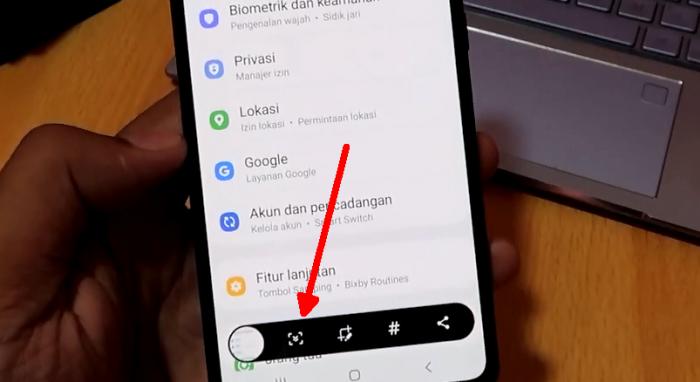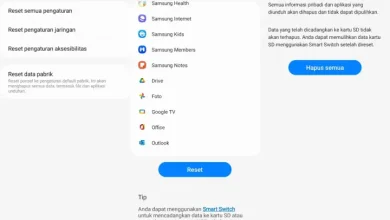4 Cara Screenshot Samsung A72 Tanpa Tombol
Tangkapan layar atau screenshot telah menjadi fungsi yang cukup penting bagi penggunanya, tak terkecuali pengguna Samsung Galaxy A72. Setiap Hp memiliki cara tersendiri untuk mengambil screenshot, termasuk ponsel buatan Samsung ini.
Pengguna Samsung A72 akan dimanjakan dengan layar canggih berukuran 6,7 inci. Dengan layar seluas itu, tentunya pengguna bisa bernavigasi dengan nyaman. Bermain game, menjalankan aplikasi juga terasa lebih fleksibel dengan tampilan. Selain itu, ponsel ini dilengkapi dengan teknologi Super AMOLED yang mampu membuat tampilan visual ini terlihat tajam, detail dan nyata.
Kualitas layar semakin mantap dengan adanya resolusi FHD+ 1080 x 2400 piksel. Jadi bisa dibayangkan betapa nyamannya tampilan layar yang ditawarkan. Untuk melindungi dari goresan, disematkan pelindung layar Corning Gorilla Glass 5. Dengan teknologi ini, kamu tidak akan ragu untuk menyimpan ponsel ini di saku atau tas.
Agar bersaing dengan vendor lain, Samsung selalu menghadirkan fitur-fitur terbaru yang dapat memudahkan penggunanya dalam mengoperasikan ponselnya. Salah satunya adalah fitur screenshot panjang yang memungkinkan kamu membuat tangkapan layar satu halaman penuh.
Cara Screenshot Samsung A72 Lewat Menu Asisten
Cara pertama untuk mengambil screenshot yang dapat kamu lakukan adalah melalui menu asisten. Untuk menggunakan fitur ini, kamu perlu mengaktifkan menu asisten yang terdapat pada pengaturan Hp Samsung A72.
- Buka menu Pengaturan > Aksesibilitas > Interaksi dan Kecekatan > lalu aktifkan Menu Asisten.
- Setelah aktif, kamu akan melihat menu asisten yang mengambang di layar Samsung.
- Ketuk tombol Menu Asisten.
- Tap pintasan Gambar Layar atau Screenshot.
Cara Screenshot Samsung A72 Menggunakan Tombol
Jika dibandingkan dengan metode lain, cara ini lebih cepat karena tidak ribet. Silahkan ikuti prosedur lengkap cara screenshot dengan tombol di bawah ini.
- Buka terlebih dahulu halaman yang akan kamu screenshot.
- Lalu tekan tombol Volume Down dan Power bersama-sama.
- Setelah itu preview dari screenshot akan muncul di layar ponsel Anda.
- Pilih Edit jika ingin menambahkan text, memutar atau memotong gambar
Cara Screenshot Panjang Samsung A72
Kamu dapat memanfaatkan metode Scrolling screenshot (Screenshot Panjang) untuk mendokumentasikan artikel di halaman web agar dapat langsung disimpan atau dibagikan ke teman.
Berikut cara mengambil screenshot yang panjang pada Hp Samsung A72.
- Pergi ke menu Settings Samsung.
- Lalu klik Advanced Features.
- Langkah berikutnya klik Screenshots and Screen recorder.
- Aktifkan Screenshot Toolbar atau Bilah alat gambar layar.
- Kalau sudah aktif, buka area panjang yang akan di capture.
- Ambil tangkapan layar dengan tombol, Palm Swipe atau lewat menu asisten.
- Nanti akan nampak toolbar berisi opsi Screenshot panjang, Edit dan Share.
- Untuk mengambil screenshot panjang, klik gambar panah ke bawah yang terdapat pada sisi paling kiri.
Cara Screenshot Palm Swipe Samsung A72
Untuk pengguna Samsung yang masih saja belum mengerti cara mengaktifkan Palm swipe to capture di Samsung A72. Silahkan simak caranya.
- Nyalakan Hp Samsung A72 lalu tap Pengaturan [Settings].
- Pilih Fitur Lanjutan [Advanced Features].
- Ketuk Gerakan dan Gestur [Motion And Gesture].
- Aktifkan Usapkan telapak tangan untuk mengambil [Palm Swipe To Capture].
- Selanjutnya untuk mengambil screenshot, swipe tangan kamu dari bagian kanan ke kiri pada layar.
- Hp kamu akan mengeluarkan suara kamera dan layar akan berkedip sebagai tkamu screenshot telah selesai.
- Setelah itu, kamu bisa pilih Crop untuk memotong gambar atau tap Share jika ingin membagikan gambar tersebut ke teman
Semoga dengan adanya panduan screenshot Samsung Galaxy A72 yang saya pandu diatas dapat membantu kamu dalam mengambil tangkapan layar.